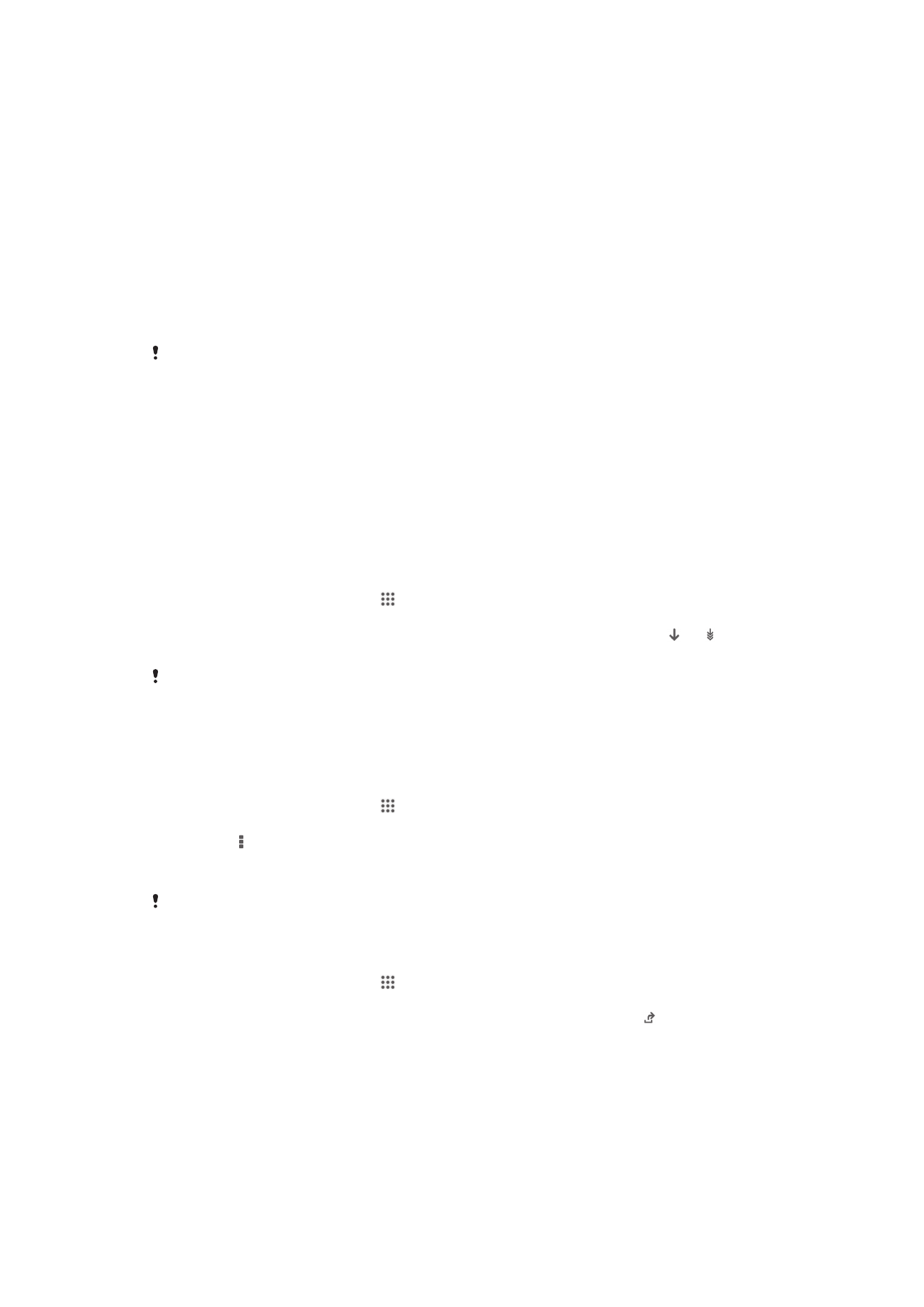
Posodabljanje naprave
Če želite zagotoviti najboljšo učinkovitost delovanja in pridobiti najnovejše izboljšave,
napravo posodabljajte z najnovejšimi različicami programske opreme. V napravi lahko
uporabite program Update Center, če želite izvesti brezžično posodobitev, ali pa v
računalniku uporabite program PC Companion, če želite izvesti posodobitev prek
povezave kabla USB.
Če se odločite za brezžično posodobitev, lahko uporabite povezavo mobilnega
omrežja ali omrežja Wi-Fi
®
. Toda poskrbite, da pred posodobitvijo varnostno kopirate
in shranite vse podatke, shranjene v napravi.
Nove izdaje programske opreme morda ne bodo združljive z vsemi napravami. Če zaženete
posodobitev s programom Update Center, se vzpostavi podatkovna povezava in morda boste
morali plačati dodatne stroške. Ali so posodobitve na voljo prek mobilnega omrežja je odvisno
od operaterja. Če želite več informacij, se obrnite na svojega omrežnega operaterja.
Posodabljanje naprave prek brezžične povezave
Za posodobitev naprave prek brezžične povezave uporabite program Update center.
Posodobitve programske opreme lahko prenesete ročno ali pa programu Update
Service dovolite, da samodejno posodobi napravo, ko so na voljo nove posodobitve za
prenos. Če aktivirate funkcijo za samodejno posodabljanje, se v vrstici stanja prikaže
obvestilo vsakič, ko je na voljo posodobitev.
Ročni prenos posodobitev programske opreme iz središča Update center
1
Na začetnem zaslonu tapnite .
2
Poiščite in tapnite Update center.
3
Izberite želeno posodobitev za program ali sistem in se dotaknite ikone ali ,
če želite prenesti vse posodobitve za program.
Posodobitve za program se po prenosu samodejno zaženejo. Sistemske posodobitve morate
po prenosu namestiti ročno. Po dokončani namestitvi se naprava samodejno znova zažene. Pri
prenosu posodobitev prek mobilnih omrežij boste morda morali plačati dodatne stroške
podatkovne povezave.
Aktiviranje samodejne posodobitve programske opreme s programom Update
Center
1
Na začetnem zaslonu tapnite .
2
Poiščite in tapnite Update center.
3
Pritisnite in nato Nastavitve.
4
Potrdite polje Dovoli samodejne posodobitve in tapnite Strinjam se.
Posodobitve bodo zdaj prenesene samodejno, takoj ko bodo na voljo.
Pri prenosu posodobitev prek mobilnih omrežij boste morda morali plačati dodatne stroške
podatkovne povezave.
Namestitev sistemskih posodobitev
1
Na začetnem zaslonu tapnite .
2
Poiščite in tapnite Update center.
3
Izberite sistemsko posodobitev, ki jo želite namestiti, in nato tapnite .
Posodabljanje naprave prek povezave s kablom USB
Nekatere posodobitve niso na voljo za brezžični prenos. Na takšne posodobitve vas
opozori obvestilo v vrstici stanja. Če želite posodobitve prenesti in zagnati, potrebujete
kabel USB in računalnik s programom PC Companion. Program PC Companion lahko
namestite v računalnik z namestitvenimi datotekami, ki so shranjene v vaši napravi,
lahko pa ga prenesete tudi neposredno z
mesta s programsko opremo PC Companion
.
111
To je internetna različica te publikacije. © Tiskajte samo za zasebno uporabo.
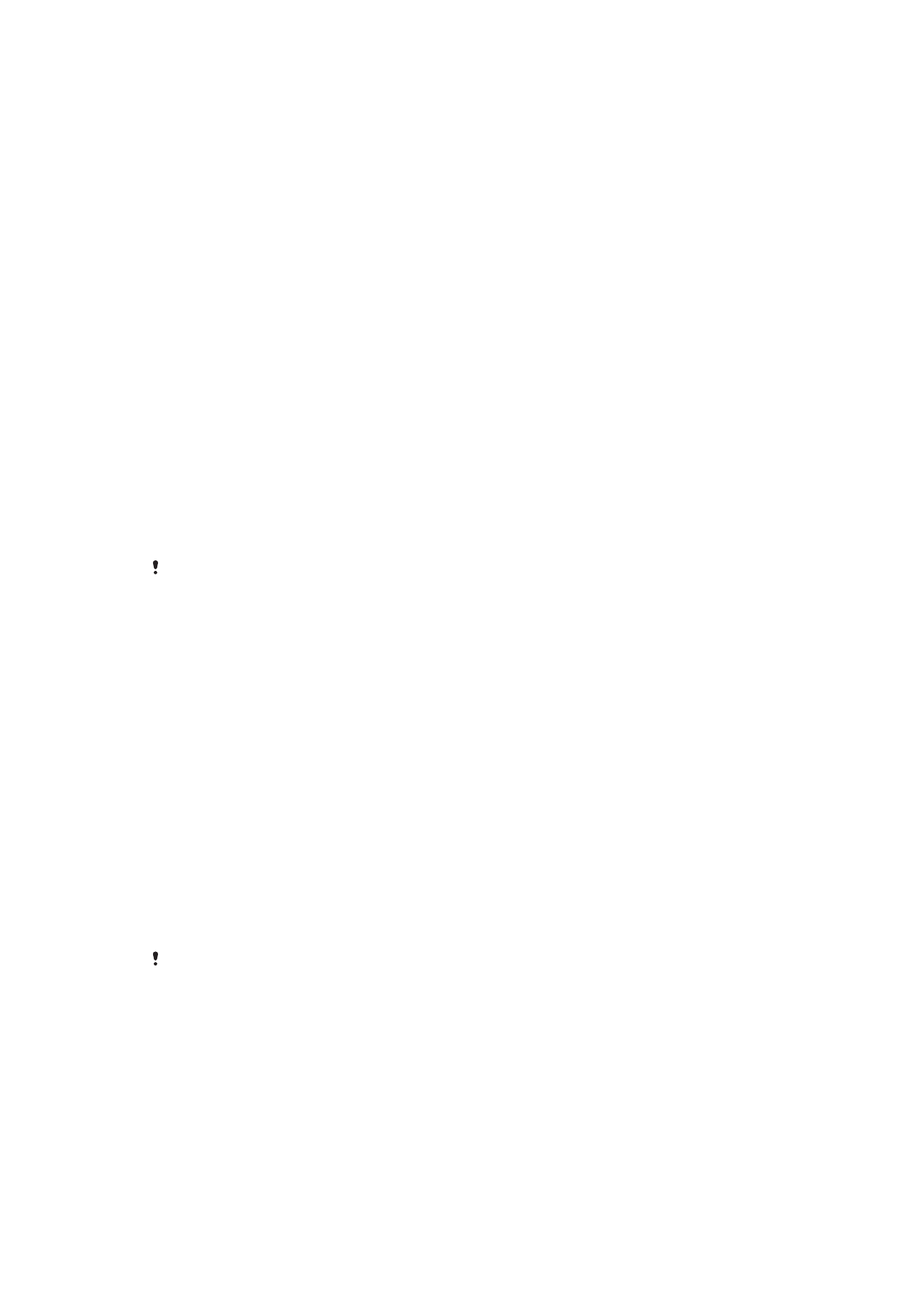
Zagon prenosa programa PC Companion v napravi
1
Povežite napravo z računalnikom prek kabla USB.
2
Ob pozivu upoštevajte navodila naprave in zaženite namestitev programa PC
Companion v računalniku.
Prenos posodobitev programske opreme prek povezave s kablom USB
1
V računalnik, ki ga uporabljate, namestite program PC Companion, če še ni
nameščen.
2
Priključite napravo na računalnik s kablom USB.
3
Računalnik
: Zaženite program PC Companion. Čez nekaj trenutkov program
PC Companion zazna vašo napravo in poišče novo programsko opremo za
napravo.
4
Naprava
: Ko se v vrstici stanja prikažejo obvestila, sledite navodilom na
zaslonu in izvedite ustrezne posodobitve programske opreme.
Posodabljanje naprave z računalnikom Apple
®
Mac
®
1
V računalniku Apple
®
Mac
®
, ki ga uporabljate, namestite program Sony™
Bridge for Mac, če še ni nameščen.
2
S kablom USB priključite napravo na računalnik Apple
®
Mac
®
.
3
Računalnik
: Zaženite program Sony™ Bridge for Mac. Program Sony™ Bridge
for Mac po nekaj sekundah zazna vašo napravo in preveri, ali je na voljo nova
programska oprema.
4
Računalnik
: Če je zaznana nova posodobitev programske opreme, je prikazano
pojavno okno. Če želite nadaljevati s pomembnimi posodobitvami programske
opreme, sledite zaslonskim navodilom.
Program Sony™ Bridge for Mac lahko prenesete s
strani s programsko opremo Bridge for Mac
.